Win11安装失败0xC1900101错误修复指南:4种方法!
如果您正在寻找有关如何修复Win11安装失败0xC1900101的教程,那么您来对地方了。仔细阅读此页,您将了解Win11更新0xC1900101错误的原因和4个具体可行的修复方法。
网友分享:
我尝试从Windows更新安装Windows 11,但不断收到无法安装Windows11 0xC1900101错误。安装开始,重新启动几次后,它会显示:
“正在尝试恢复安装”
“撤消对计算机所做的更改”
然后我在Windows更新上收到错误0xC1900101。
什么是Win11更新0xC1900101错误?您是否尝试升级但遇到Win11安装失败0xC1900101错误代码?这是当您尝试将操作系统升级到Windows 11时出现的升级错误代码。

许多用户可能因错误代码而无法安装Windows 11:0xC1900101 - 0x20017、0xC1900101 - 0x30018、0xC1900101 - 0x2000c等。在本文中,我们将解释错误代码Win11 0xc1900101安装失败的原因是什么,并提出可以通过可能的修复来轻松解决此问题。继续阅读吧。
升级到Windows 11新版本时可能会遇到错误代码0xC1900101的原因有多种。一些常见原因包括:
接下来,让我们检查有可能的工作方法来轻松消除Win11安装失败0xC1900101错误代码。
在此之前,为避免故障排除时因操作不当而造成重要数据的损坏或丢失,建议您对当前的操作系统进行备份,以防将Windows 11恢复到之前的日期时出现不可预见的问题。傲梅轻松备份,这款专业的备份软件能为您提供很大的帮助。
傲梅轻松备份支持多种Windows操作系统,包括Windows 11/10/8/7/Vista/XP等,非常值得您尝试。它使您能够每天、每周或每月将系统、文件、磁盘、分区备份到多个位置,例如内部/外部硬盘、NAS设备、U盘、网络位置等。此外,您还可以创建可启动媒体,以防系统故障或硬盘崩溃。
要使用傲梅轻松备份,您需要提前到下载中心下载并安装它,然后只要点击几下即可完成备份。
安装此免费软件后,打开它并单击“备份”>“系统备份”。默认会选择系统分区和相关分区,您只要选择保存备份映像的目标路径即可。

现在,您可以随意尝试下面提供的方法来消除Win11安装失败0xC1900101错误代码。
现在您已经知道导致错误代码0xC1900101的原因,让我们看看一些可能的修复方法。
在尝试升级到Windows 11之前,请确保您的设备满足基本系统要求。您可以在微软网站上检查Windows 11的系统要求。
查看具体要求后,您可以看到根据微软的说法,建议您至少有64GB的可用空间来安装Windows 11。因此,您可以在Windows 11上查找大文件并安全删除它们以获取更多存储空间。
如果您的计算机上的驱动程序已过期,则您可能会遇到Win11 0xC1900101错误代码。确保您的设备驱动程序是新的并且与Windows 11兼容。
1.同时按下“Win+X”, 在弹出的列表中选择“设备管理器”。
2. 扩展磁盘驱动器并右键单击当前正在使用的硬盘。
3. 从列表中选择“更新驱动程序”以开始更新。

CHKDSK是Windows内置硬盘错误检查和修复实用程序。它可以帮助修复与坏扇区、丢失簇、文件系统错误等相关的硬盘问题。
1. 在搜索框中,键入“命令提示符”。 从结果列表中选择命令提示符并以管理员身份启动它。
2. 在弹出的窗口中输入“chkdsk /f C: ”并按“Enter”键。修复会自动在您的硬盘上开始,并且系统会要求您重新启动设备。

1. 以管理员身份启动命令提示符。
2. 在弹出窗口中,输入“DISM.exe /Online /Cleanup-image /Restorehealth”并按“Enter”键。
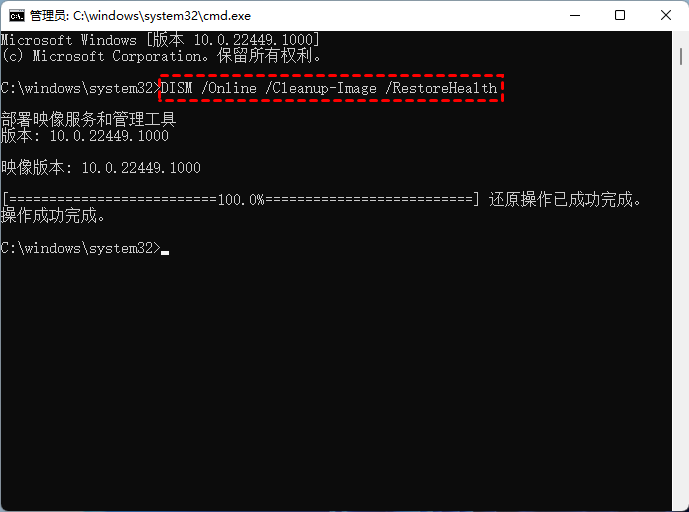
收到Win11安装失败0xC1900101错误代码可能会令人沮丧,但这并非无法解决。通过执行上述修复,您可以修复此错误代码并顺利升级到Windows 11。请记住在尝试任何修复之前使用专业的免费备份软件傲梅轻松备份来备份您的数据,这样当出现问题时,您可以将操作系统恢复正常。
作为一款强大的数据保护助手,傲梅轻松备份除了备份和恢复之外,还有很多实用的功能。它可以帮助你将NVMe克隆到更大的NVMe。还支持其他工具,例如创建可启动媒体、安全擦除SSD、文件同步等,立即获取尝试更多吧!